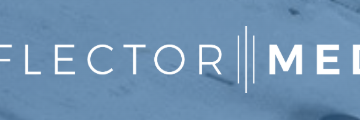この記事では、Windows 11 で ファイル履歴 を設定する手順について説明します。
Windows で ファイル履歴 を有効またはオンにすると、 Windows プロファイル (C:\Users\
OneDrive のオフライン フォルダーもファイル履歴のバックアップに含まれます。
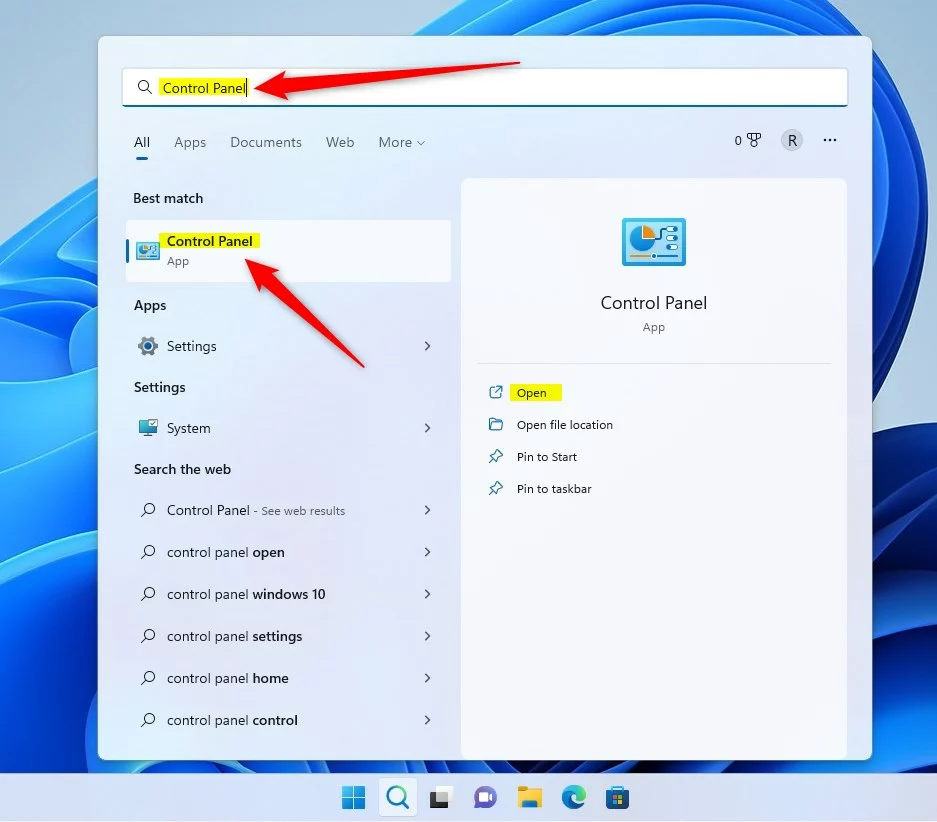
ファイル履歴は、システムのドライブ上のファイルの変更を追跡する NTFS 機能であるジャーナリングを使用します。システムのドライブに変更が加えられるたびに、ファイル ジャーナルが更新され、バックアップが必要なファイルとフォルダが決定されます。
この情報を使用して、ファイル履歴は、どのファイルとフォルダをバックアップする必要があるかを認識します。
ファイル履歴を使用する前に、まず宛先を決定する必要があります。ファイル履歴は、USB ドライブなどの外部接続ドライブをサポートするか、ネットワーク上のドライブに保存できます。
Windows 11 でファイル履歴を設定する方法は次のとおりです。
方法Windows 11 でファイル履歴を設定してファイルを USB またはネットワークにバックアップする
上記のように、Windows で ファイル履歴 を有効またはオンにすると、自動的に元に戻りますWindows プロファイル (C:\Users\
以下はその方法です。 Windows 11 でファイル履歴をセットアップします。
まず、コントロール パネル アプリを開きます。
これを行うには、[スタート] メニュー ボタンをクリックし、「コントロール パネル」を検索します。 「。 [ベスト マッチ] で、コントロール パネル アプリを選択します。
Windows 11 はコントロール パネルを検索します。
コントロール パネル アプリ内で、システムとセキュリティ-> ファイルのパスに移動します。履歴.
コントロール パネル\システムとセキュリティ\ファイル履歴
ファイル履歴を使用するには、外付け USB またはネットワーク ドライブが必要です。何も利用できない場合、ファイル履歴は有効になりません。
[コントロール パネル]-> [システムとセキュリティ]-> [ファイル履歴] 設定ページで、[ドライブの選択] をクリックします。
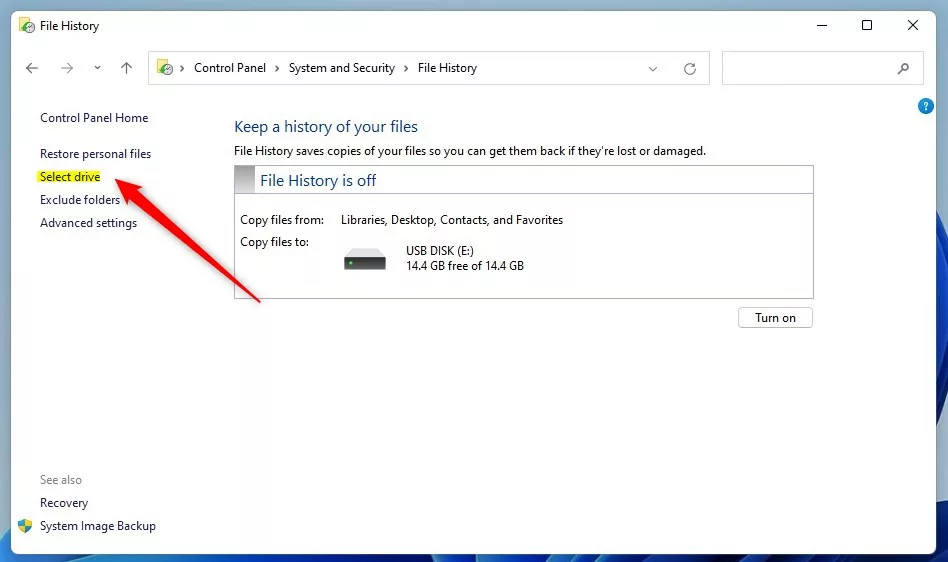 windows 11 ファイル履歴コントロール パネルでドライブを選択
windows 11 ファイル履歴コントロール パネルでドライブを選択
外部ドライブを選択するか、使用するネットワークの場所を追加して、 OK をクリックします。
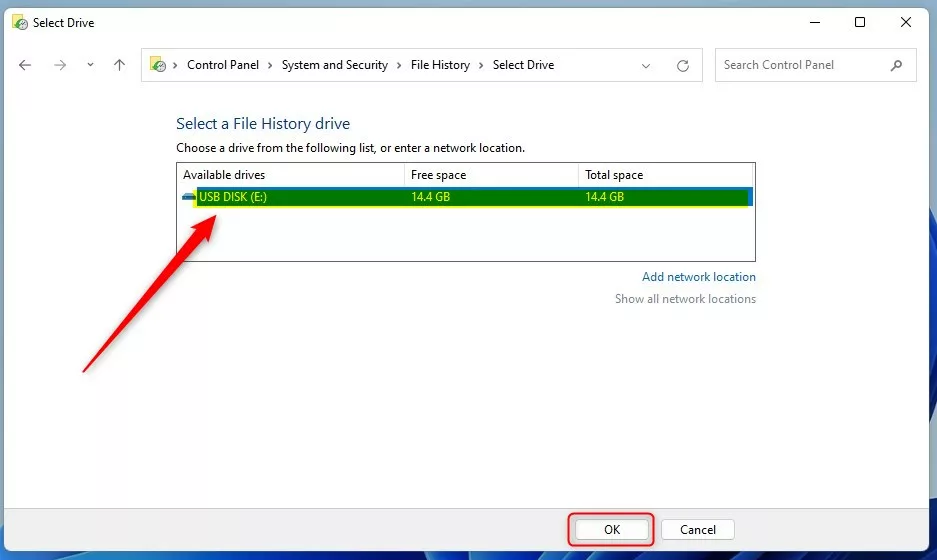 windows 11 ファイル履歴コントロール パネル ドライブ選択 OK
windows 11 ファイル履歴コントロール パネル ドライブ選択 OK
ドライブまたは場所を選択すると、前のウィンドウに戻ります。オンそこで、[オンにする] ボタンをクリックしてファイル履歴を有効にします。
前述のように、プロファイル内のファイルのみが自動的にバックアップされます。 n 左側の フォルダを除外 リンクをクリックして、ファイル履歴からフォルダを追加または削除します。
例: C:\Users\
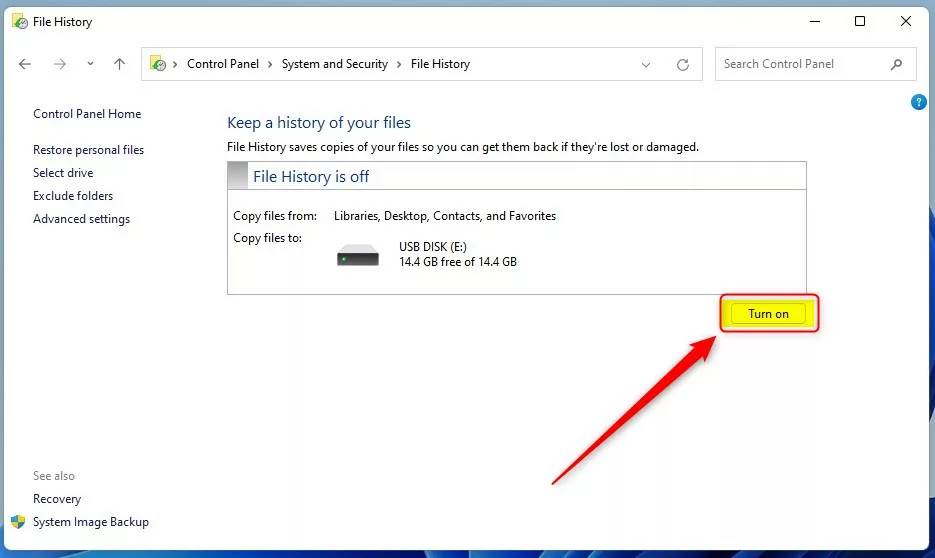 Windows 11 コントロール パネルのファイル履歴オン ボタン
Windows 11 コントロール パネルのファイル履歴オン ボタン
[コントロール パネル]-> [システムとセキュリティ]-> [ファイル履歴]-> [詳細設定] ページで、ファイルとフォルダーの変更をバックアップする頻度と、それらを保持する期間を選択できます。
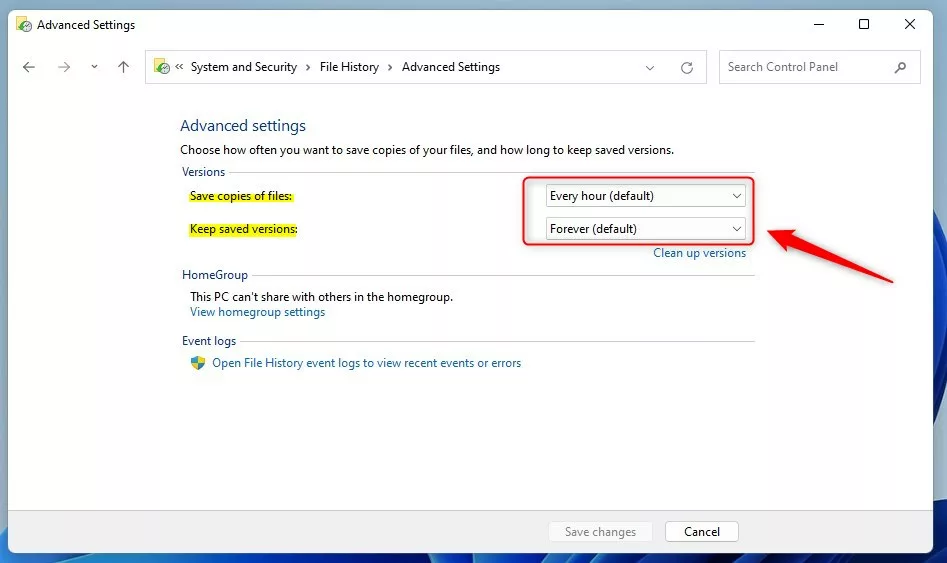 windows 11 ファイル履歴の詳細設定が更新されました
windows 11 ファイル履歴の詳細設定が更新されました
すべてが完了したら、[今すぐ実行] をクリックします ファイルのバックアップをすぐに開始するためのリンク。
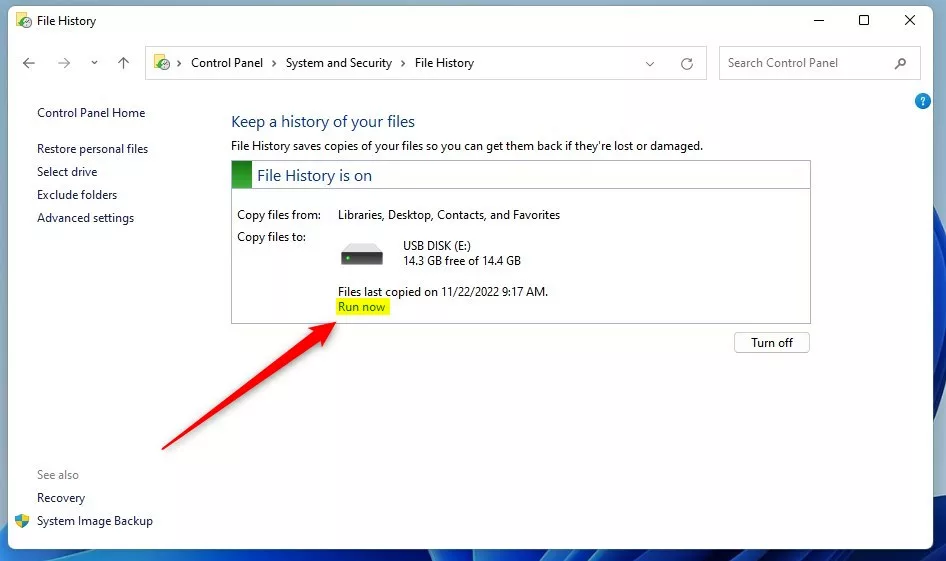 windows 11 のファイル履歴を今すぐ実行ボタン
windows 11 のファイル履歴を今すぐ実行ボタン
外部ドライブを取り外すと、ファイル履歴が停止し、実行されません。ドライブを再挿入すると、ファイル履歴は前回の正常なバックアップ以降に変更されたすべてのファイルとフォルダーをバックアップします。
これで完了です!
結論:
この投稿では、Windows 11 で ファイル履歴 を設定する方法を紹介しました。上記のエラーを見つけた場合、または何か追加したいことがある場合は、下のコメント フォームを使用してください。